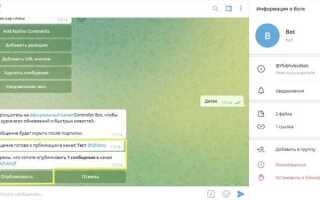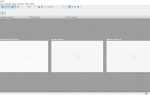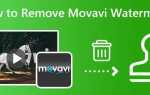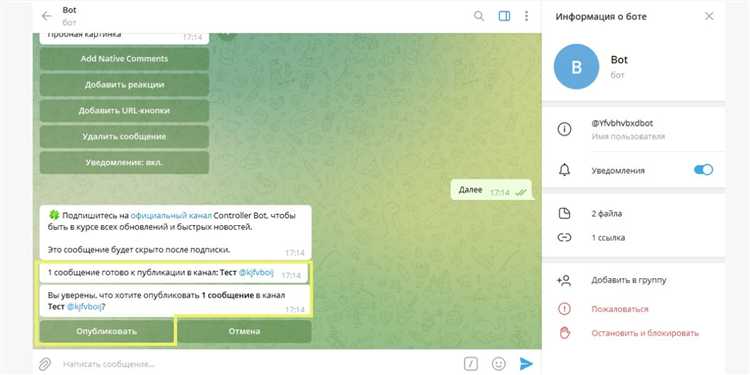
Telegram не предоставляет прямой функциональности для подписки бота на канал как полноценного участника. Однако есть проверенный способ – добавить бота в канал с правами администратора. Это необходимо, если вы хотите, чтобы бот мог читать сообщения из канала или публиковать их от своего имени.
Сначала получите username канала (например, @example_channel) или его ID в формате -1001234567890. Далее откройте канал в Telegram, перейдите в список участников, нажмите «Добавить администратора» и выберите вашего бота. Важно: бот должен быть публичным и иметь доступ к сообщениям, если вы хотите, чтобы он их читал. Для публикации достаточно прав на «публикацию сообщений».
После добавления, убедитесь, что бот действительно получил необходимые права. Если вы используете библиотеку python-telegram-bot или aiogram, вы можете проверить это через методы getChatMember или getChatAdministrators. Они позволят убедиться, что бот видит канал и имеет нужные права для выполнения операций.
Подписка через joinChat невозможна – этот метод не работает для ботов. Поэтому единственный рабочий путь – добавление через владельца или администратора канала. Этот способ универсален и применяется как для публичных, так и для приватных каналов, при наличии у вас административного доступа.
Проверка прав бота для работы с каналами

Для подписки на события в канале боту достаточно права «Чтение сообщений». Однако если требуется публикация или удаление сообщений, включите соответствующие опции: «Публиковать сообщения», «Удалять сообщения» и «Редактировать сообщения». Обратите внимание, что Telegram API не предоставляет возможности ботам отслеживать действия других участников в канале, кроме реакций на собственные сообщения, если не используется Telegram Bot API 6.7 и выше с включённой функцией подписки на реакции.
Для проверки прав программно используйте метод getChatMember Telegram Bot API. Передайте в него chat_id канала и user_id бота. В ответе поле status должно содержать administrator, а объект can_post_messages или can_delete_messages должен быть true – в зависимости от требуемых действий.
Если бот не получает ожидаемых событий или сообщений, проверьте, не включена ли ограничивающая настройка «Запрет на публикации» или другие ограничения в правах администратора. Также убедитесь, что бот не заблокирован в канале или не исключён вручную.
Добавление бота в канал через интерфейс Telegram
Откройте Telegram и перейдите в нужный канал. Нажмите на название канала в верхней части экрана, затем выберите пункт «Управление каналом» или «Administrators».
Нажмите «Добавить администратора». В строке поиска введите точный юзернейм бота, начиная с символа @. Бот должен быть заранее создан и опубликован, иначе он не появится в результатах.
После выбора бота установите флажок «Публиковать сообщения» или аналогичное разрешение в зависимости от целей использования. Не обязательно предоставлять все права администратора – минимально необходимое разрешение зависит от сценария: для отправки сообщений достаточно одной галочки.
Нажмите «Сохранить». Бот станет администратором канала и сможет выполнять разрешённые действия. Убедитесь, что в коде или настройках бота прописан channel ID с символом @ или в виде chat_id со знаком минус (например, -1001234567890), чтобы он знал, куда отправлять сообщения.
Назначение бота администратором канала
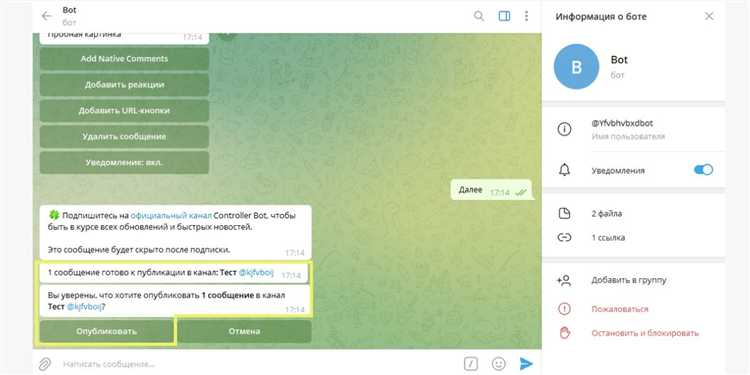
Чтобы бот мог взаимодействовать с каналом, его необходимо добавить в список администраторов с конкретными правами. Для этого:
1. Откройте канал в Telegram и перейдите в «Информация о канале» → «Администраторы».
2. Нажмите «Добавить администратора» и найдите бота по его @username.
3. При добавлении отключите все права, кроме тех, которые необходимы. Например, для возможности публиковать сообщения требуется активировать только «Публикация сообщений».
Обратите внимание: бот не может подписаться на канал или читать сообщения, если это не супергруппа. Telegram API не позволяет получать список подписчиков или читать контент канала через бота, если он не является администратором с соответствующими правами.
Минимальные права для разных задач:
| Задача | Необходимые права |
|---|---|
| Публикация сообщений | Публикация сообщений |
| Закрепление сообщений | Закрепление сообщений |
| Удаление сообщений | Удаление сообщений |
После назначения не требуется дополнительных подтверждений. Все изменения вступают в силу немедленно. Убедитесь, что бот не отключён в настройках конфиденциальности Telegram.
Настройка прав администратора для чтения сообщений
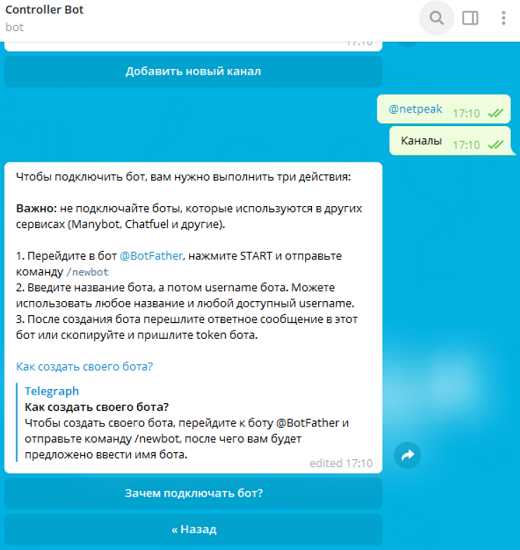
Чтобы бот мог читать сообщения в канале, необходимо назначить его администратором с соответствующим разрешением. Перейдите в настройки канала, откройте раздел «Администраторы» и нажмите «Добавить администратора».
В списке выберите бота по его имени. Если он не отображается, убедитесь, что бот был предварительно добавлен в канал и что у него включена возможность быть администратором.
После выбора бота отключите все права, кроме «Чтение сообщений». Это единственная необходимая опция. Остальные разрешения – редактирование, удаление, управление участниками – должны быть выключены во избежание ненужного доступа.
Нажмите «Сохранить». Проверьте, что бот отображается в списке администраторов и указано: «Разрешено: Чтение сообщений».
Если бот по-прежнему не получает сообщения, убедитесь, что канал публичный или что бот подписан на него через `@username` (для публичных) или по приглашению (для приватных).
Получение идентификатора канала для API-запросов
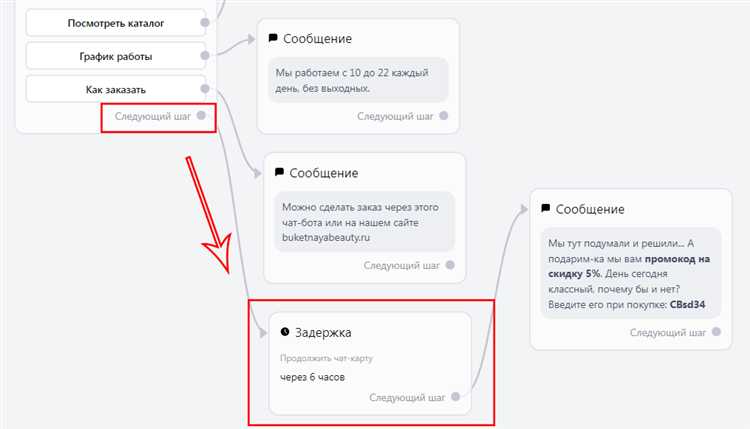
Чтобы выполнять действия с каналом через Telegram Bot API, необходимо знать его уникальный идентификатор. Этот ID может быть числовым (для приватных каналов) или в формате @username (для публичных).
- Если канал публичный, достаточно использовать
@usernameканала. Например:@my_channel. - Для приватного канала потребуется числовой ID. Его нельзя получить напрямую из интерфейса Telegram.
Порядок получения числового ID приватного канала:
- Добавьте вашего бота в канал с правами администратора.
- Отправьте любое сообщение в канал.
- Вызовите метод
getUpdatesчерез Bot API:https://api.telegram.org/bot<ваш_токен>/getUpdates. - В полученном JSON-ответе найдите объект
channel_post. Внутри него будет полеchatс параметромid. Это и есть нужный идентификатор. - Идентификатор будет иметь отрицательное значение, например
-1001234567890. Его нужно использовать без изменений.
После получения ID можно использовать его для API-запросов, таких как sendMessage, pinChatMessage и других, указывая его в параметре chat_id.
Использование Bot API для подписки бота на канал
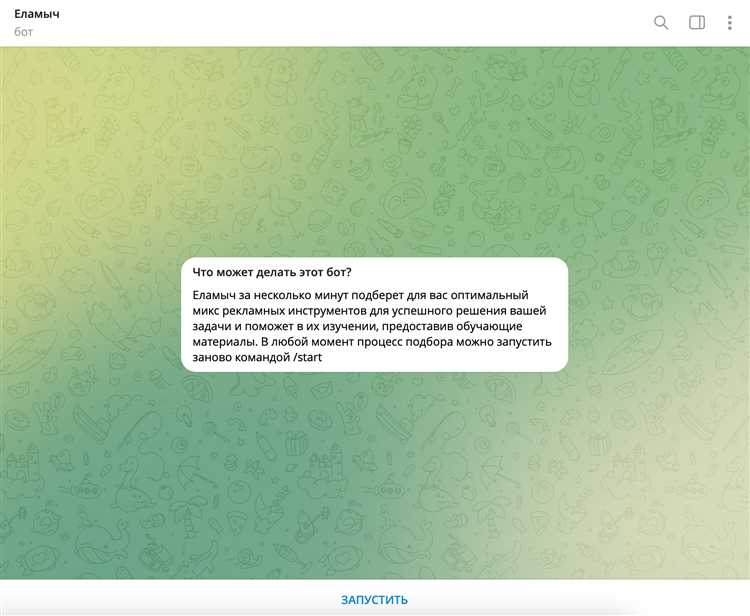
Подписка Telegram бота на канал напрямую через Bot API невозможна, поскольку API не предоставляет метода для автоматической подписки бота на каналы. Вместо этого необходимо добавить бота в администраторы канала вручную. Для этого в Telegram зайдите в настройки канала, выберите раздел «Администраторы» и добавьте бота по username.
После добавления бота в администраторы канала он получает возможность отправлять сообщения и взаимодействовать с контентом канала через методы Bot API, такие как sendMessage или editMessageText, используя идентификатор канала в формате @channelusername или его числовой ID.
Чтобы бот мог корректно работать с каналом, убедитесь, что у него есть необходимые права: отправка сообщений, редактирование и удаление сообщений, если это требуется логикой бота. Ограничение прав уменьшает функционал, поэтому предоставляйте минимально необходимые права.
Для получения обновлений с канала (например, реакции на публикации) можно использовать webhook или getUpdates с подпиской на события, если канал настроен на пересылку сообщений в чат с ботом. Однако Telegram не позволяет боту самостоятельно подписываться на каналы для получения обновлений.
Подытоживая, «подписка» бота на канал реализуется через назначение его администратором канала и работу с его идентификатором в API. Автоматизация этого процесса невозможна из-за ограничений безопасности Telegram.
Проверка доступа и взаимодействия бота с каналом
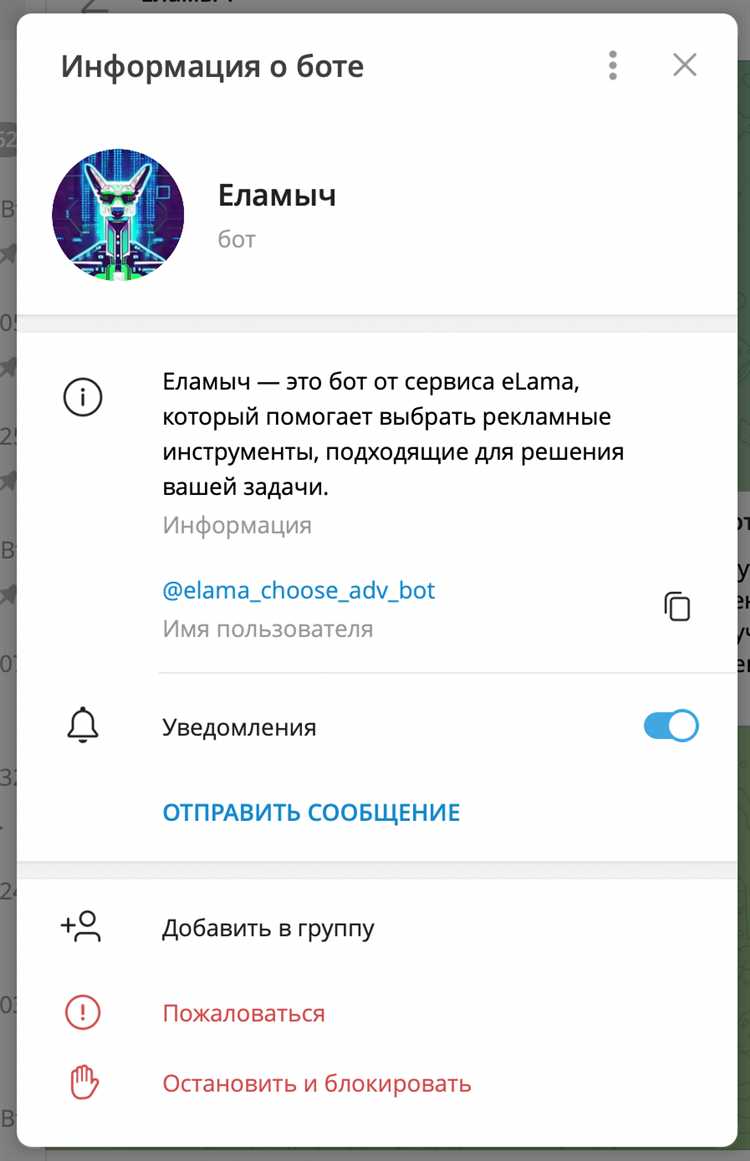
Для корректной работы Telegram бота с каналом необходимо удостовериться в правильных настройках доступа и подтверждении взаимодействия через API.
-
Добавление бота в администраторы канала
- Откройте настройки канала и перейдите в раздел «Администраторы».
- Добавьте вашего бота по его username и предоставьте права на публикацию сообщений, просмотр статистики, управление комментариями (если нужно).
- Без прав администратора бот не сможет отправлять сообщения или читать контент канала.
-
Получение идентификатора канала
- Используйте @username канала или его уникальный идентификатор, начинающийся с «-100» (например, -1001234567890).
- Для получения ID можно отправить сообщение через бот в канал и обработать update, или использовать метод getUpdates в API.
-
Проверка прав через API
- Метод
getChatMemberпозволяет узнать статус бота в канале. Необходимо проверить, что бот – администратор или участник с нужными правами. - Если ответ содержит статус «left» или «kicked», значит бот не имеет доступа и нужно повторно добавить его в администраторы.
- Метод
-
Тест отправки сообщений
- Используйте метод
sendMessageс параметром chat_id, равным ID канала. - Успешный ответ API подтвердит, что бот может взаимодействовать с каналом.
- При ошибке «403 Forbidden: bot was blocked by the user» или «bot is not a member of the channel» проверьте права доступа.
- Используйте метод
-
Мониторинг и отладка
- В логах бота фиксируйте ответы API на запросы взаимодействия с каналом.
- Автоматизируйте периодическую проверку статуса бота в канале с помощью
getChatMember. - При смене настроек канала или бота своевременно обновляйте права и повторно проверяйте доступ.
Последовательное выполнение этих шагов гарантирует, что бот имеет необходимый доступ и корректно взаимодействует с каналом.
Вопрос-ответ:
Как подключить Telegram-бота к каналу, чтобы он мог публиковать сообщения?
Для того чтобы бот мог публиковать сообщения в канале, необходимо сначала добавить его в список администраторов канала. Для этого зайдите в настройки канала, выберите раздел «Администраторы», нажмите «Добавить администратора» и укажите имя бота. После этого боту нужно выдать разрешение на отправку сообщений. Только после этих действий бот сможет публиковать контент в вашем канале.
Какие права нужно дать боту в канале, чтобы он мог публиковать посты?
Боту требуется предоставить права администратора с возможностью отправлять сообщения. Обычно достаточно разрешения «Публиковать сообщения», но в зависимости от настроек канала можно дать дополнительные права, например, на редактирование сообщений или управление комментариями. Если бот не будет иметь нужных прав, попытки отправить сообщение завершатся ошибкой.
Можно ли подписать бота на канал без добавления его в администраторы?
Нет, для публикации сообщений от имени бота в канале необходимо, чтобы он был администратором. Просто подписка на канал не даст боту права на отправку сообщений. Это ограничение безопасности, которое предотвращает публикацию контента посторонними участниками.
Какие шаги нужно выполнить в Telegram Bot API для отправки сообщений в канал от имени бота?
После того как бот добавлен в администраторы канала, нужно получить ID канала или его @username. В запросах к Telegram Bot API для отправки сообщений используется метод sendMessage с параметром chat_id, в который передают либо ID канала (начинается с «-100»), либо публичное имя канала. В тексте запроса указывают сообщение, которое бот должен опубликовать. Если все сделано правильно, сообщение появится в канале.
Что делать, если бот не публикует сообщения в канале, хотя он добавлен как администратор?
В первую очередь стоит проверить, действительно ли у бота есть права на отправку сообщений в канале. Иногда администратор мог забыть включить нужное разрешение. Также убедитесь, что вы используете правильный chat_id — для каналов он начинается с «-100». Если все параметры верны, проверьте, не блокирует ли отправку бот фильтр контента или настройки самого канала. Иногда помогает перезапуск бота и обновление токена.
Как сделать так, чтобы Telegram-бот мог публиковать сообщения в канал?
Для того чтобы бот мог отправлять сообщения в канал, необходимо добавить его в список администраторов этого канала. В настройках канала выберите пункт управления администраторами, добавьте бота по его username и предоставьте ему права на публикацию сообщений. После этого бот сможет автоматически публиковать контент в канал через API Telegram.
Какие шаги нужны для подключения Telegram-бота к каналу без прямого взаимодействия с пользователями?
Сначала создайте канал и Telegram-бота через BotFather. Затем в настройках канала добавьте бота в качестве администратора с правом писать сообщения. В коде бота укажите идентификатор канала, куда нужно отправлять посты (обычно начинается с @ или -100). Используйте метод отправки сообщений API, указывая этот идентификатор вместо ID пользователя. Таким образом бот сможет автоматически публиковать контент без необходимости прямого общения с подписчиками.